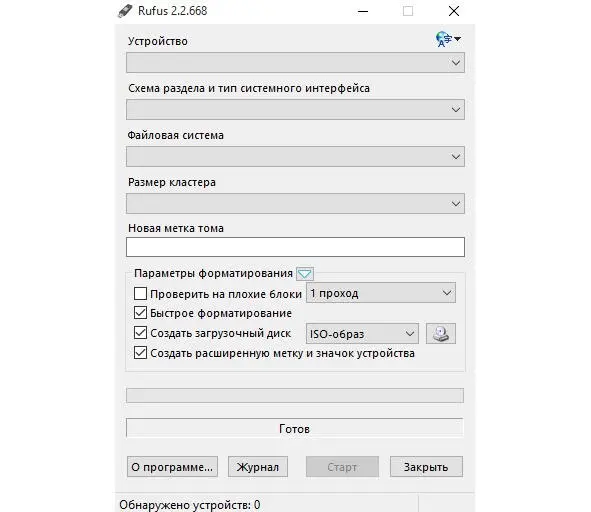Сразу скажу, что в процессе, я затрону момент, как записать образ на флэшку или диск, потому как сейчас даже компания-разработчик операционной системы, стала поощрять и тот, и другой вид установки на компьютеры пользователей. Такой диск или флэшку: с записанной операционной системой — я рекомендую держать всегда под рукой, чтобы если по каким-то неполадкам, ваш компьютер не будет работать, то вы всегда смогли бы это положение исправить и без какого-либо труда. Также, чтобы всё время, не скачивать обновления для операционной системы, а они, поверьте мне, со временем, достигают просто огромных размеров, то вы можете обновлять имеющуюся на ваших носителях «операционку».
Теперь, о том, как записать Windows на флэшку или компакт-диск.
1.1. Запись Windows на флэшку или компакт-диск
На мой взгляд, установка с компакт-диска операционной системы, в настоящий момент отходит уже на второй план. Да, это уже как-то привычно, но преимущества остаются за флэш-накопителями. Вот почему:
— Скорость обмена информацией между компьютером и флэшкой, намного выше, поэтому система устанавливается быстрее, чем с компакт-диска;
— С флэшкой, у вас не возникнет ошибок по поводу целостности данных, в то время, как любая царапина на поверхности диска, может полностью разрушить весь процесс установки операционной системы;
— Запись операционной системы на флэшку, происходит гораздо быстрее, в отличие от записи на компакт-диск;
— На флэшку, помимо операционной системы, вы сможете без труда записать что-то еще, в то время как с диском, вам будет необходимо каждый раз создавать образ, который хотите записать, а, следовательно, и перезаписывать компакт-диск, тем самым изнашивая его поверхность, что со временем, приведет его в нерабочее состояние.
Записывать операционную систему, можно с помощью огромного множества программ, в частности запись на диск, можно осуществить стандартной записью Windows, при условии, что у вас установлена, версия не ниже Windows 7, на флэшку, запись осуществляется с помощью бесплатной программы Rufus.
1.2. Запись образа операционной системы на флэшку
Для начала, вам следует подготовить саму флэшку к записи на нее операционной системы. Для этого, зайдите в меню «Компьютер», где будут отображаться, все накопители, подключенные к устройству. Немного, отвлекусь, для установки с флэшки, вам будет необходимо узнать ее производителя, а также и модель, но, в принципе, названия марки, будет вполне достаточно. Итак, вы зашли в меню «Компьютер», теперь найдите там свою флэшку и щелкните по ней правой кнопкой мыши, где выберите в контекстном меню, пункт «Форматировать», это необходимо для того, чтобы уничтожить все имеющиеся данные, без остатка с данного накопителя. Если у вас имеются на нем, какие-то важные сведения, то для начала, просто скопируйте их на компьютер, а затем, уже после записи операционной системы на флэшку, переместите их обратно. Когда вы выбрали пункт «Форматировать», у вас появилось следующее окошко для выбора параметров форматирования (кто не знает, форматирование — это полное уничтожение, всех данных на данном накопителе), здесь необходимо, указать:
Тип файловой системы: NTFS;
Сделать пустым поле «Метка тома»;
Снять галочку напротив пункта «Быстрое (очистка оглавления)».

После всех установленных параметров, нажмите кнопку «Начать», после чего вас спросят, что уверены ли вы в том, что желаете отформатировать данный диск, нажмите «ОК». Теперь в зависимости, от того, какой объем имеет ваша флэшка, будет необходимо, столько и подождать, например, моя флэшка на 16 Гб, форматируется где-то около получаса. По завершению форматирования, вы получите уведомление, что оно завершено, нажмите «ОК», в окне установки параметров, нажмите кнопку «Закрыть».
Теперь уже на полностью чистую флэшку, необходимо записать программой Rufus, саму операционную систему. Для этого, скачайте ее с официального сайта, введя в поисковой системе слово «rufus», а затем, запустите. После запуска в окне, должна автоматически определиться ваша флэшка, если этого не произошло, то просто из выпадающего списка, выберите именно свою.
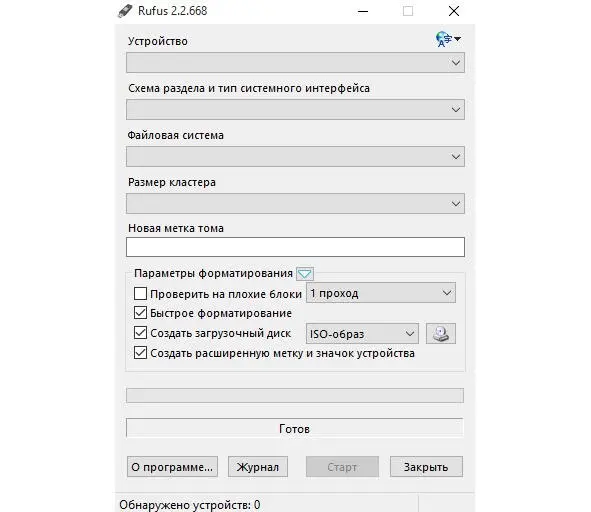
Поле «Устройство» — Ваша флэшка;
Читать дальше